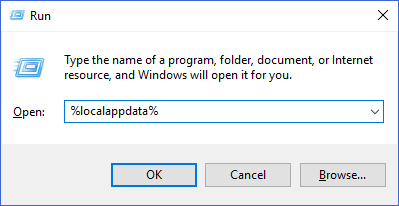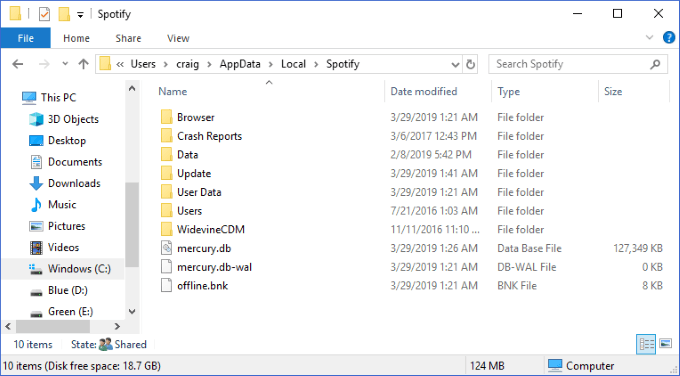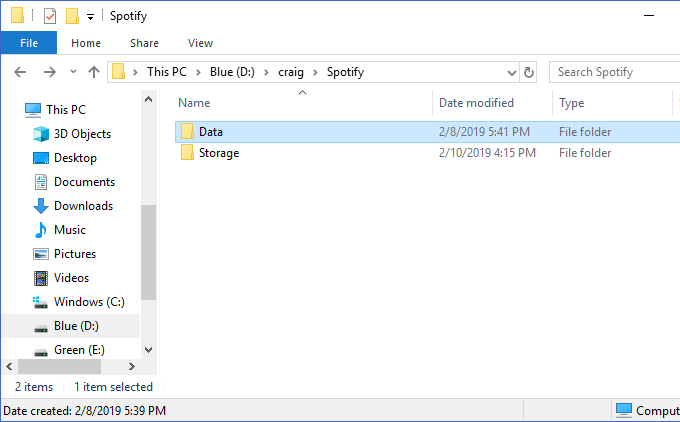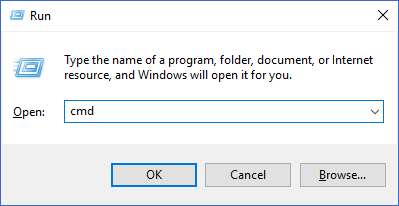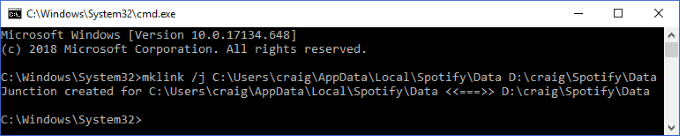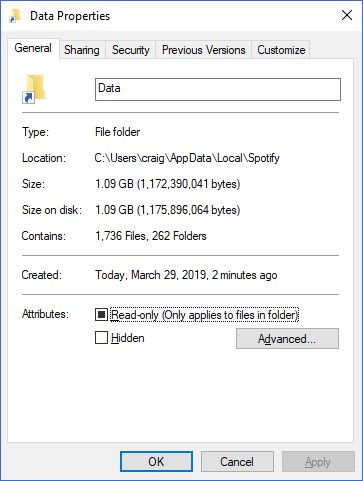आपके विंडोज ऑपरेटिंग सिस्टम के लिए समर्पित asDall SSD होने के सबसे निराशाजनक भागों में से एक यह तथ्य है कि somesoftware installers आपको केवल thethe प्राथमिक ड्राइव के बाहर स्थापित करने का विकल्प नहीं देगा।
यहां तक कि कुछ एप्लिकेशन जो आपके इंस्टालेशन डेटा को सेकेंडरी ड्राइव पर स्टोर करने की अनुमति देते हैं, लेकिन फिर भी प्राइमरी ड्राइव पर प्लेसेंटेमोरोग्राफी या कैशे फाइल करते हैं। प्राथमिक ड्राइव को अच्छा और सुव्यवस्थित रखने में दिलचस्पी रखने वाले किसी भी व्यक्ति के लिए, यह एक प्रमुख मुद्दा हो सकता है।
Spotify उन कई Windowsapplications में से एक है, जो आपको अंततः अंतरिक्ष की एक पूरी गड़बड़ी लेने में मिलेंगे। यह स्थानीय स्तर पर आपके डेटा को अलग करने के तरीके के कारण थिसिस, ताकि आप उनके सर्वर से संगीत को फिर से स्ट्रीमिंग कर सकें। यह बैंडविड्थ को बचाने के लिए forSpotify के रूप में कार्य करता है और तुरंत अपने संगीत की आवश्यकता के बिना Tobuffer वितरित करता है।
हालांकि, यह कीमती डिस्क स्थान को बचाने के लिए उन लोगों के लिए एक कीमत पर आता है। हर कोई अपने प्राथमिक ड्राइव पर स्थानीय Spotify डेटा के कई-कई मेगाबाइट्स नहीं रख सकता है, और अच्छी खबर यह है कि इसके चारों ओर एक रास्ता है। आइए इस बारे में बात करें कि आप Windows के अंदर Spotify के लोकल कैश डेटा को नए स्थान पर कैसे ले जा सकते हैं।
Windows में डेटा के स्थान को कैसे बदलें
इस कार्य को करने के लिए, हम जा रहे हैं एक प्रतीकात्मक लिंक या निर्देशिका जंक्शन कहा जाता है। एक निर्देशिका j जंक्शनeffectively एक फ़ाइल पथ पर आपके डेटा का एक दर्पण बनाती है, लेकिन वास्तव में दूसरे में डेटा संग्रहित करती है।
हमें जो पहली चीज़ करने की आवश्यकता है, वह ठीक उसी जगह पर है जहाँ वास्तव में हमारे Spotify के डेटा का पता चलता है। ऐसा करने के लिए, Windows + Rकीज को आगे बढ़ाएं। यहां, "% लोकलपदटा" टाइप करें और दर्ज करेंदर्ज करें।